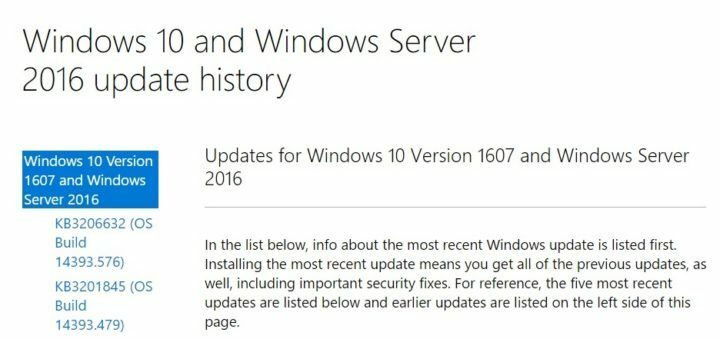
Czasami instalacja aktualizacji zbiorczych systemu Windows 10 może być koszmar. Jeśli śledziłeś aktywność na forum Microsoftu, być może zauważyłeś, że za każdym razem, gdy pojawia się nowa aktualizacja, pojawia się niekończąca się lista błędów.
Użytkownicy systemu Windows 10 od dawna narzekali na błędy Windows Update i prosili Microsoft o zapewnienie im większej swobody w zarządzaniu nimi. Dobrą wiadomością jest to, że Redmond cię usłyszał: użytkownicy Windowsa 10 będą mogli wkrótce zaplanuj pobieranie aktualizacji, tak jak obecnie mogą planować ponowne uruchomienia.
Dopóki firma w pełni nie wdroży tej funkcji, oto kilka wskazówek, jak sprawić, by instalacja aktualizacji zbiorczej była bezpieczniejsza dla Twojego Komputer z systemem Windows 10.
Jak uniknąć błędów instalacji aktualizacji zbiorczej systemu Windows 10?
- Upewnij się, że masz najnowsze punkt przywracania ręcznego przed wprowadzeniem przez Microsoft aktualizacji wtorkowych poprawek.
- Biegać wushowhide.diagcab we wtorek we wtorek, aby sprawdzić, czy dostępne są jakieś aktualizacje.
- Ukryj nową aktualizację zbiorczą. W ten sposób aktualizacja nie zawiedzie i nie zostanie wycofana po zainstalowaniu za pośrednictwem usługi Windows Update.
- Sprawdź aktualizacje z Windows Update. Zainstaluj wszystkie aktualizacje, które nie wymagają ponownego uruchomienia.
- Stwórz nowy punkt ręcznego przywracania
- Pobierz nową aktualizację zbiorczą z Katalog Microsoft Update stronie internetowej
- Wyłącz połączenie internetowen aby uniknąć zakłóceń instalacji przez Internet
- Rodzaj msconfig > idź do Konfiguracja systemu > przejdź do Usługi zakładka > Ukryj wszystkie usługi Microsoft > odznacz wszystkie usługi inne niż Microsoft > kliknij OK > uruchom ponownie
- Uruchom plik .msu pobrany w kroku 6 > wybierz „Uruchom mimo to” > uruchom ponownie > instalacja powinna się powieść
- Biegać zwycięzca aby sprawdzić, czy aktualizacja się powiodła
- Rodzaj msconfig > idź do Konfiguracja systemu > przejdź do Usługi zakładka > Ukryj wszystkie usługi Microsoft > sprawdź wszystkie usługi firm innych niż Microsoft > kliknij OK > uruchom ponownie
- Włącz połączenie internetowe
- Przejdź do Menadżer urządzeń > zaktualizuj swój Sterownik NVIDIA. Pobierz najnowszy sterownik zmodyfikowany przez Microsoft, szczegóły pliku sterownika powinny brzmieć UGLY Version 2.1 Build_223. Użytkownicy zgłaszają, że sterowniki Windows 10 pobrane ze strony Nvidii często powodują problemy z BSoD. Polecamy również narzędzie do aktualizacji sterowników (100% bezpieczny i przetestowany przez nas), aby automatycznie pobierać wszystkie nieaktualne sterowniki na komputer.
- Utwórz nowy punkt przywracania
- Uśpij swój komputer.
Jeśli masz inne wskazówki i porady dotyczące instalowania aktualizacji zbiorczych systemu Windows 10 w sposób pozwalający uniknąć błędów, możesz je wymienić w sekcji komentarzy poniżej.
POWIĄZANE HISTORIE, KTÓRE MUSISZ SPRAWDZIĆ:
- Nowa aktualizacja KB3205383 wydana dla systemu Windows 10 w wersji 1507
- Aktualizacja KB3205386 wydana dla systemu Windows 10 w wersji 1511: co nowego
- Microsoft wydaje comiesięczny pakiet zbiorczy aktualizacji KB3207752 dla Windows 7


